ガジェット大好きでついつい色々買ってしまうシータです。
最近ゲーミングモニターデビューをしました。
購入したモニターは「msi OptixMAG301CR2」で、ゲーミングPCのおともにピッタリです。。
リフレッシュレートが高い、端子が多いなどメリットだらけでした!
msi OptixMAG301CR2のレビュー
外箱
msi OptixMAG301CR2の外箱はこんな感じです。

箱を開けるともう1つ箱があります。
宅配業者など、他の人が開けるのを防ぐシールが貼ってありました。
「もしシールが破れていたら、内容物が全部あるか確認してください」と書いてあります。
もし誰かに開けられていたら、シールが破れているので分かります。

箱の中に箱が入っていてマトリョーシカみたいです。

箱を取り出しました。

付属品
この箱を開けると、いよいよ付属品が入っています。

モニター本体

アームとスタンド

ケーブル類(ACアダプタ、ACアダプタケーブル、DPケーブル、HDMIケーブル、USBアップストリームケーブル)
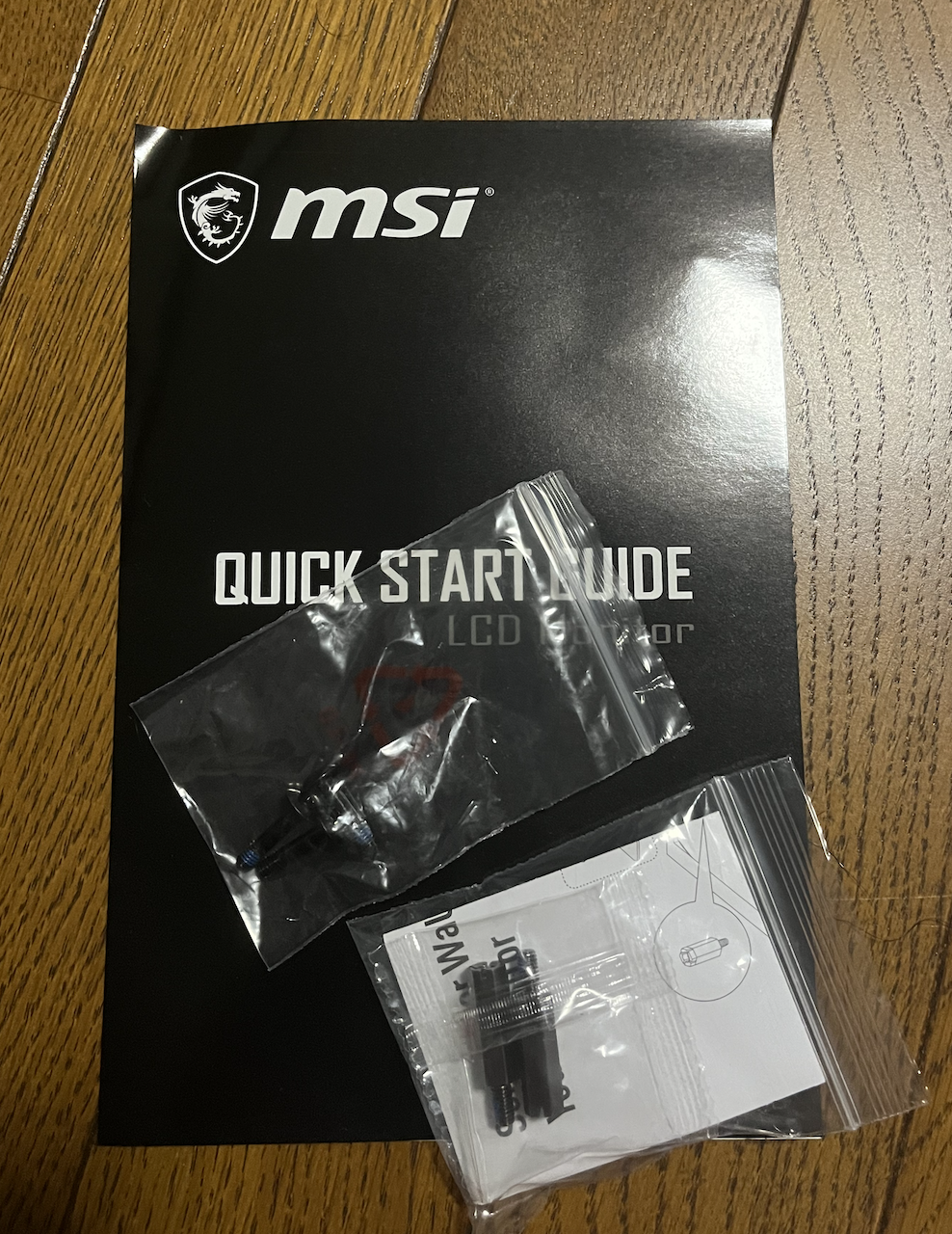
説明書とネジ(アームとスタンド固定用、ウォールマウント用)
モニター本体とケーブル3本、説明書とネジが入っています。
付属品はこんな感じです。
・モニター本体
・アーム
・スタンド
・ACアダプタ
・ACアダプタケーブル
・ケーブル(DP-DP)
・ケーブル(HDMI-HDMI)
・ケーブル(USBアップストリーム)
・ネジ3本(アームとスタンド固定用)
・ネジ4本(ウォールマウント用、ウォールマウントパーツはオプション)
・説明書
付属品は結構シンプルですね。
ケーブルが3本入っていて、USBアップストリーム(パソコン側USBから、モニターへ繋ぐケーブル)があるのが特徴です。
ウォールマウントはオプションパーツで、スタンドやアームを使わずに壁に取り付ける場合にオプションとして購入できます。
この場合、付属しているネジ(ウォールマウント用)が必要になります。
組み立て方
組み立てでは、モニター本体とアーム、スタンド、ネジ3本(アームとスタンド固定用)を用います。
付属品の他に、プラスドライバーが必要ですので用意しましょう。
組み立て手順はこちらです。
手順1 アームとスタンドをネジで固定する

ドライバーを使って付属の3本のネジを使い、アームとスタンドを固定します。
手順2 モニター本体のカバーを外す

モニター本体は、発泡スチロールの上にカバーのついた状態で入っています。
カバーを外して発泡スチロールの上に本体を戻します。
手順3 モニター本体にアームを取り付ける
アームと、モニター本体が接続する部分にはツメがあります。
爪を押しながらモニター本体に差し込むことで、ネジなど使わず固定する構造になっています。


手順4 モニター本体を発泡スチロールから取り出す
アームとスタンドをモニター本体に固定できたら、組み立ては完了です。
モニター本体を発泡スチロールから取り出しましょう。

msi OptixMAG301CR2のスペック
msi OptixMAG301CR2のスペックを確認します。
接続方法
接続はHDMI、DP、USB、Type_Cです。
ケーブルはHDMI、DP、USBアップストリーム(パソコン側USBから、モニターへ繋ぐケーブル)があるのが特徴です。
高性能ゲーミングモニターだけあって、USB接続やTypeC接続にも対応しているのが嬉しいところです。
AUDIO端子もついているので、モニターから音を聞くことももちろんできます。

リフレッシュレート
msi OptixMAG301CR2のリフレッシュレートは200Hzです。
FPSでも問題ない高いリフレッシュレートです。
重めのゲーム(サイバーパンク2077、エルデンリングなど)でも、快適にプレイできそうです。
応答速度が超高速
応答速度とは、パソコンからモニターに情報が届いてからモニター上で画面が更新されるまでの時間です。
msi OptixMAG301CR2の応答速度は1msです。
1ms(1,000分の1秒)で画面更新がされるので、FPS利用でもこのモニターに満足できるはずです。
FPSで利用するのにもぴったりな高性能さですね。
モニターの縦横回転
モニターは手で軽く力を加えることで、縦横に角度を調整することができます。
これだけ角度調整ができれば、角度に困ることはないかと思います。
・縦方向:-5°~20°
・横方向:-30°~30°
モニターの解像度
モニターのメインスペックとも言えるのが解像度です。
フルハイビジョン(FHD)(1920×1080)や4K(3840×2160)などがよく聞く解像度ですね。
![]() 解像度とは?HD・フルHD・4K・8Kの仕組みと違いを解説!
解像度とは?HD・フルHD・4K・8Kの仕組みと違いを解説!
msi OptixMAG301CR2の解像度はWQFD(2560×1080)となっています。
一般的なモニターの解像度のFHD(フルHD)は(1920×1080)なので、FHDに比べて1.3倍の解像度があります。
横方向の解像度が高く、モニターも鮮明に見えます。
ゲーミングモニターならではの発色
msi OptixMAG301CR2はゲーミングモニターです。
ゲーミングモニターならではの機能として、鮮やかな色で背面が光ります。
ゲーミング感があり、テンションが上がりますね。
msi OptixMAG301CR2のデメリット
このモニターにデメリットはそれほど感じませんが、あえて挙げるならこんな感じです。
①モニターの足が大きく、意外とスペースを取る
②背面が眩しく光るので、夜は少し邪魔かも
③画面は29.5インチと、それほど大きくはない
msi OptixMAG301CR2は、横長で湾曲している特徴的なモニターです。
支えるための足はそれなりに大きいです。
奥行きのない机だと、置くのに充分なスペースがない可能性があります。
また、MSIはゲーミングに強い会社だけあって、このモニターも背面がピカピカ光ります。
裏面なのでそれほど気が散ることはないですが、光るのが嫌な方は合わないかもしれません。
msi OptixMAG301CR2は中級クラスのゲーミングモニターなので、大きさはそこそこです。
(それでも29.5インチの大きめですが…)
「もっと大画面でゲームがしたい!」という方は、より上位の大きなモニターにすることをおすすめします。
msi OptixMAG301CR2のメリット
①湾曲画面による臨場感
②200Hzの高リフレッシュレートで画面がヌルヌル
③接続端子が非常に多くデバイスと接続が容易
①湾曲画面による臨場感
画面が曲がっているので、横に広い画面でも自然に見渡すことができます。
画面中央に向かって、独特の臨場感が味わえます。
②200Hzの高リフレッシュレートで画面がサクサク
画面がサクサク表示されていて快適です。
私はPC版「モンスターハンターRISE:サンブレイク」で遊んでみましたが、画面表示の美しさ・サクサク感があります。
③接続端子が非常に多くデバイスと接続が容易
HDMI、DPに加えてUSB接続、Type_C接続が可能です。
これだけあれば大体のデバイスで接続でき、複数のデバイスをモニターに繋ぎ分けるのも簡単です。
msi OptixMAG301CR2がおすすめの人
msi OptixMAG301CR2はこんな方におすすめです。
・PCでゲームをよくする方
・高機能湾曲モニターを使いたい方
msi OptixMAG301CR2は5万円前後、29.5インチのWFHDゲーミングモニターです。
リフレッシュレートに強みがあるので、FPSなどゲーミング利用に最適です。
29.5インチとちょうどいいサイズなので、高機能の湾曲ディスプレイを使いたい方も満足できると思います。
msi OptixMAG301CR2まとめ
msi OptixMAG301CR2は使いやすい湾曲ゲーミングモニターでした。
購入して本当によかったです!




